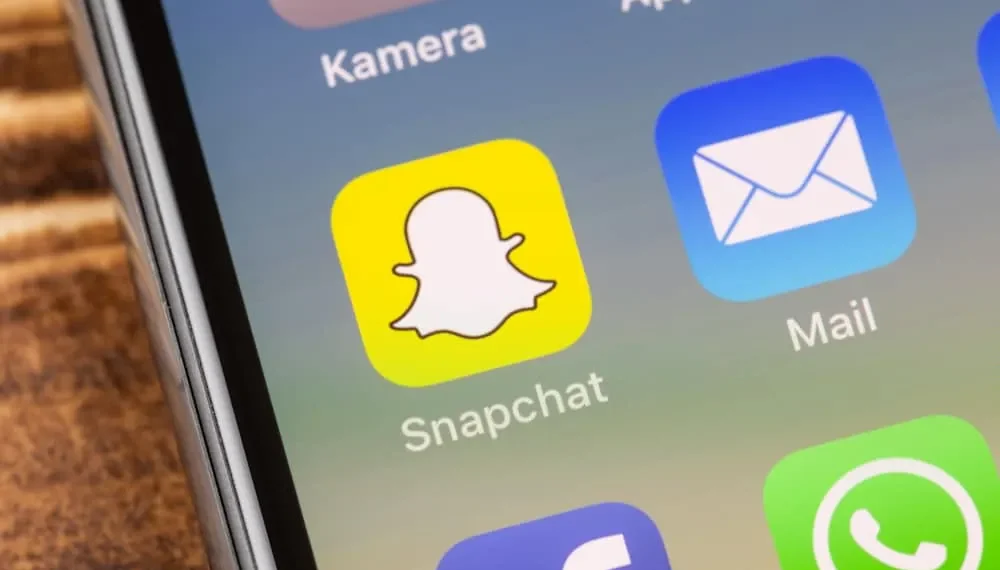Snapchatは10代の若者にとって最も人気のあるプラットフォームです。このプラットフォームは、10代の若者がプラットフォームに接着し、スナップを共有する驚くべき機能とフィルターに魅力的になっています。
同時に、ユーザーはスナップをロードしようとするときに発生する問題を訴えています。 Snapchatビデオがリロードを許可しているにもかかわらず、Snapchatビデオが再生されない問題に直面しましたか?あなた一人じゃありません。
素早い回答
Snapchatビデオが再生されないさまざまな理由があります。一般的な理由には、Snapchatアプリまたは携帯電話の技術的な不具合、バグ、過負荷の会話、キャッシュの問題、ネットワークエラーが含まれます。良いことは、これらの原因が簡単に修正できることであり、あなたのために働くものを見つけるまで、各ソリューションを試すことができます。
このガイドは、Snapchatビデオを再生しない一般的な問題を提供します。考えられる各原因について詳細に説明し、そのソリューションを提供します。一度に各メソッドを試すと、最終的にはSnapchatがビデオを再生しないという問題を解決します。
Snapchatがビデオを再生しないのはなぜですか?
Snapchatはすべてスナップに関するものであり、ビデオが再生できないときにイライラする可能性があります。
幸いなことに、エラーの解決策があります。
それぞれの推定原因を説明し、そのソリューションを詳細に提供します。
理由#1:電話で技術的な不具合
Snapchatやその他のソーシャルプラットフォームの問題に直面するときはいつでも、最初に確認するのはあなたの電話でなければなりません。
携帯電話のサービスが必要なように機能していないか、携帯電話のハードウェアがアプリが適切に機能するのを妨げる問題がある可能性があります。
ここでの解決策は、以下の手順を使用して携帯電話を再起動することです。
iPhone用
- ボリュームと電源ボタンを同時に押し続けます。
- スライダーをドラッグしてiPhoneの電源を入れます。
- 電源ボタンをロングプレスして電話で電源を入れます。
アンドロイド用
- 電源ボタンを押し続けます。
- メニューが表示されたら、[再起動]オプションをクリックします。
- その後、携帯電話は数秒以内に自動的に再起動します。
- 電話が再起動したら、 Snapchatを開いてビデオを読み込んで、エラーが修正されたかどうかを確認してください。
理由#2:キャッシュの問題
キャッシュはローカルストレージであり、一般的で最近アクセスされたデータに一時的なストレージを提供することにより、アプリが迅速にロードできるようにします。
Snapchatキャッシュが過負荷になっている場合、問題が発生し、ビデオを再生しないSnapchatの原因の1つになる可能性があります。
ここで、解決策は、以下の手順を使用してキャッシュをクリアすることです。
- 携帯電話で設定アプリを開きます。
- 「アプリ」に移動します。
- 「アプリ情報」の下で、 Snapchatを見つけてクリックします。
- 次に、 「ストレージ」をクリックします。
- 最後に、 「クリアキャッシュ」オプションをタップします。
それでおしまい。 Snapchatは再度同期し、開くと問題が修正されます。
理由#3:過負荷の会話
Snapchatでスナップを共有するのが好きなら、ビデオの読み込みに影響を与える可能性のある多くの会話があるでしょう。
その場合は、受信したスナップを削除して、ビデオを再生するためにSnapchatの部屋を提供する必要があります。
この方法は、特にSnapchatビデオがプレイを拒否している場合に機能しますが、特定の友人から送信された場合にのみです。
会話をクリアするには、次のことを行います。
- Snapchatアカウントを開きます。
- 上部のBitmojiをクリックしてください。
- 上隅にある設定アイコンをタップします。
- [設定]ページの下で、 「Clear Concounce」をクリックします。
- あなたの会話はリストされます。クリアしたい会話の右側にある「x」をクリックします。
私たちの主な焦点は、Snapchatビデオが再生されない友人に焦点を当てていることを忘れないでください。したがって、会話をクリアし、再送信するように依頼してください。
理由#4:ネットワークの問題
ネットワークに問題がある場合、Snapchatの動画の読み込みに影響を与える可能性があります。
ネットワーク速度が弱いか、サブスクリプションが枯渇している可能性があります。この場合、 Wi-Fiとセルラーデータの切り替えを検討してください。
または、ブラウジングを試して、ネットワークがSnapchatビデオがロードされない理由ではないことを確認してください。また、Wi-Fiが機能していないことに気付いて、アクティブなデータサブスクリプションがあることを確認する場合は、ルーターを再起動してみてください。
理由#5:Snapchatソフトウェアの問題
Snapchatアプリは更新されていますか?
ほとんどの技術的なグリッチは、古いアプリバージョンを使用すると発生します。更新を維持し、Snapchatの最新バージョンを使用することをお勧めします。更新はバグやその他の技術的エラーのパッチとして提供されるためです。
以下の手順に従って、Snapchatアプリを更新してください。
アンドロイド用
- 携帯電話でGoogle Playストアアプリを開きます。
- 上部にあるGoogleプロファイルをクリックしてください。
- [アプリとデバイスの管理]オプションをクリックします。
- 「利用可能な更新」を見つけて、タップします。
- スクロールしてSnapchatを見つけてから、その横にある[更新]ボタンをクリックします。
iOSの場合
- 携帯電話でアプリストアを開きます。
- プロフィールアイコンをクリックして下にスクロールして、更新があるかどうかを確認します。
- 更新がある場合は、Snapchatの横にある[更新]ボタンをクリックします。
Snapchatを更新すると、問題を修正する必要があり、Snapchatビデオは通常どおりに再生されます。
理由#6:Snapchatサーバーダウン
Snapchatは、サーバーがダウンしている場合、ユーザーがサービスを楽しむことができないという側にエラーがある場合があります。
Snapchatサーバーがダウンしているかどうかを簡単に伝える方法の1つは、公式Snapchat Companyのソーシャルプラットフォームを更新するためにチェックすることです。
それでも、サードパーティの検出器をチェックして、Snapchatのサーバーステータスを伝えることができます。彼らがダウンしている場合、Snapchatの通常の操作が取り戻される前に、Snapchatが彼らの側からエラーを解決するまで待つ必要があります。
結論
Snapchatを使用する場合、ある時点でエラーが発生することが保証されます。ただし、このガイドは、Snapchatエラーの一般的な原因とそれらを解決する方法をあなたに武装させます。
その上、なぜSnapchatビデオが再生されないのかについて議論し、それぞれの原因でソリューションを提示しました。さらに、iOSとAndroidでほとんどの問題を迅速に解決するために従うべき手順を見てきました。